Meerdere camera's bedienen vanaf een smartphone via Wi-Fi met behulp van een accesspoint (meerdere verbindingen)
Met Imaging Edge Mobile kunt u een smartphone gebruiken om meerdere camera's te bedienen. Hiermee kunt u zelfs zes of meer camera's tegelijk bedienen. U kunt maximaal 50 camera's bedienen.
Bij meerdere verbindingen die gebruikmaken van een accesspoint, worden alle camera's ingesteld als "clients" en verbonden met het accesspoint via Wi-Fi. De camera's communiceren met de smartphone via het accesspoint, waarmee ook de smartphone is verbonden via Wi-Fi.
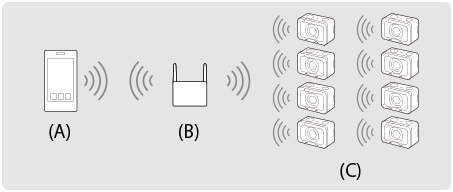
(A): Smartphone
(B): Accesspoint
(C): Camera's (clients)
- Alleen DSC-RX0M2 kan worden verbonden als een client.
-
Selecteer op elke camera waarmee u verbinding wilt maken MENU →
 (Netwerk) → [Bedien. via smartph.] en stel als volgt in.
(Netwerk) → [Bedien. via smartph.] en stel als volgt in.- [Bedien. via smartph.]: [Aan]
-
[
 Verbindingstype]: [Multi (client)]
Verbindingstype]: [Multi (client)]
Als de camera eerder verbonden is geweest als een client met een accesspoint, zal de camera automatisch verbinding maken met het vorige accesspoint.
Als u de camera voor de eerste keer als een client verbindt, of als de camera niet kan worden verbonden met het vorige accesspoint, moet u het accesspoint instellen.
Voer de volgende procedure uit. -
Sluit de camera aan op het accesspoint (alleen voor de eerste keer).
- U moet een accesspoint instellen voor de bedieningsfunctie van de smartphone afzonderlijk van het accesspoint voor [Naar computer verz.] of [Op TV bekijken].
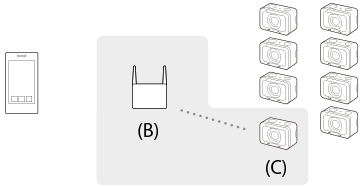
(B): Accesspoint
(C): Camera (client)
Sluit de client aan op het accesspoint door de volgende procedure uit te voeren.
Als het accesspoint een Wi-Fi Protected Setup (WPS)-knop heeft:
-
Voer op de camera [
 WPS-Push] uit op het scherm [Toegangspt (client)].
WPS-Push] uit op het scherm [Toegangspt (client)].
- U kunt ook [
 WPS-Push] uitvoeren door MENU →
WPS-Push] uitvoeren door MENU →  (Netwerk) → [Bedien. via smartph.] → [Toegangspt (client)] → [OK] te selecteren.
(Netwerk) → [Bedien. via smartph.] → [Toegangspt (client)] → [OK] te selecteren.
- U kunt ook [
- Druk op de WPS-knop op het accesspoint om verbinding te maken.
Als het accesspoint geen Wi-Fi Protected Setup (WPS)-knop heeft:
-
Voer op de camera [
 Toegangspunt instel.] uit op het scherm [Toegangspt (client)].
Toegangspunt instel.] uit op het scherm [Toegangspt (client)].
- U kunt ook [
 Toegangspunt instel.] uitvoeren door MENU →
Toegangspunt instel.] uitvoeren door MENU →  (Netwerk) → [Bedien. via smartph.] → [Toegangspt (client)] → [OK] te selecteren.
(Netwerk) → [Bedien. via smartph.] → [Toegangspt (client)] → [OK] te selecteren.
- U kunt ook [
-
Selecteer een accesspoint om verbinding mee te maken.
- Wanneer het gewenste accesspoint niet wordt afgebeeld op het scherm, selecteert u [Handmatige instelling] en voert u de SSID van het accesspoint in. Selecteer vervolgens de beveiligingsmethode.
-
Voer het wachtwoord in en selecteer [OK].
- Voor een accesspoint zonder de
 markering is geen wachtwoord nodig.
markering is geen wachtwoord nodig.
- Voor een accesspoint zonder de
-
Selecteer [Automatisch] of [Handmatig] voor [IP-adres instelling], en selecteer [OK].
- Als u [Handmatig] selecteert, voert u [IP-adres]/[Subnetmasker]/[Standaardgateway] in overeenkomstig de netwerkomgeving.
-
Sluit de smartphone aan op het accesspoint en open Imaging Edge Mobile op de smartphone.
Hint
- Door MENU →
 (Netwerk) → [Bedien. via smartph.] → [Toegangspt (client)] te selecteren, kunt u het accesspoint waarmee verbinding moet worden gemaakt controleren of veranderen.
(Netwerk) → [Bedien. via smartph.] → [Toegangspt (client)] te selecteren, kunt u het accesspoint waarmee verbinding moet worden gemaakt controleren of veranderen. - Door MENU →
 (Netwerk) → [Naam Appar. Bew.] te selecteren, kunt u de naam van de camera veranderen die op de smartphone wordt afgebeeld. Gebruik deze functie wanneer u onderscheid wilt maken tussen verschillende camera's.
(Netwerk) → [Naam Appar. Bew.] te selecteren, kunt u de naam van de camera veranderen die op de smartphone wordt afgebeeld. Gebruik deze functie wanneer u onderscheid wilt maken tussen verschillende camera's.
Opmerking
- De Wi-Fi-functie wordt uitgeschakeld in de volgende situaties:
- Als [
 Bestandsindeling] is ingesteld op [XAVC S 4K]
Bestandsindeling] is ingesteld op [XAVC S 4K]
- Als [
 Bestandsindeling] is ingesteld op [XAVC S HD] en [
Bestandsindeling] is ingesteld op [XAVC S HD] en [ Opname-instell.] is ingesteld op [120p]/[100p]
Opname-instell.] is ingesteld op [120p]/[100p]
- Bij gebruik van [Intervalopname]
- Als [
- De communicatieafstand en het aantal producten dat verbonden kan worden, is afhankelijk van de communicatieomgeving en de apparaten die moeten worden verbonden.
- Wi-Fi-verbindingen zijn niet mogelijk onder water.
- Live View beelden worden mogelijk niet vloeiend weergegeven op het scherm van de smartphone, afhankelijk van de situatie van de radiogolven in de omgeving of de prestaties van de smartphone.
- Wanneer [Bedien. via smartph.] is ingesteld op [Aan], loopt de accu van de camera sneller leeg. Stel dit in op [Uit] wanneer u de functie [Bedien. via smartph.] niet gebruikt.
-
[
 WPS-Push] werkt alleen als de beveiligingsinstelling van uw accesspoint is ingesteld op WPA of WPA2, en uw accesspoint ondersteuning biedt voor de registratiemethode met de Wi-Fi Protected Setup (WPS)-knop. Als de beveiligingsinstelling is ingesteld op WEP of uw accesspoint geen ondersteuning biedt voor de registratiemethode met de Wi-Fi Protected Setup (WPS)-knop, voert u [
WPS-Push] werkt alleen als de beveiligingsinstelling van uw accesspoint is ingesteld op WPA of WPA2, en uw accesspoint ondersteuning biedt voor de registratiemethode met de Wi-Fi Protected Setup (WPS)-knop. Als de beveiligingsinstelling is ingesteld op WEP of uw accesspoint geen ondersteuning biedt voor de registratiemethode met de Wi-Fi Protected Setup (WPS)-knop, voert u [ Toegangspunt instel.] uit.
Toegangspunt instel.] uit. - Voor informatie over de beschikbare functies en instellingen van uw accesspoint, raadpleegt u de gebruiksaanwijzing van het accesspoint, of neemt u contact op met de beheerder van het accesspoint.
- Een verbinding is misschien niet mogelijk of de communicatieafstand kan korter zijn afhankelijk van de omgevingsomstandigheden, zoals het soort materiaal van de muur en de aanwezigheid van obstakels of radiogolven tussen het apparaat en het accesspoint. In dat geval verandert u de plaats van het apparaat of plaatst u het apparaat dichter bij het accesspoint.